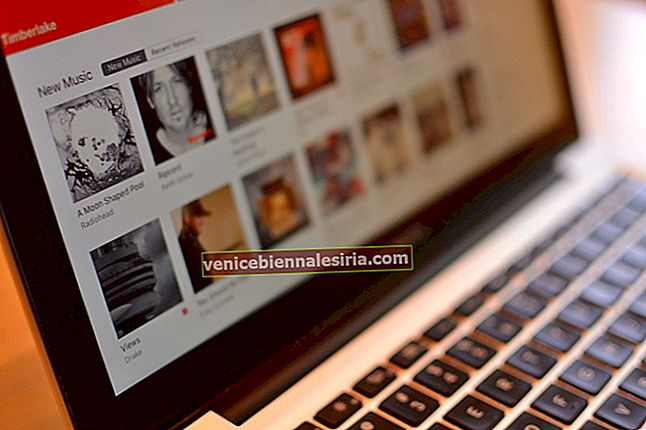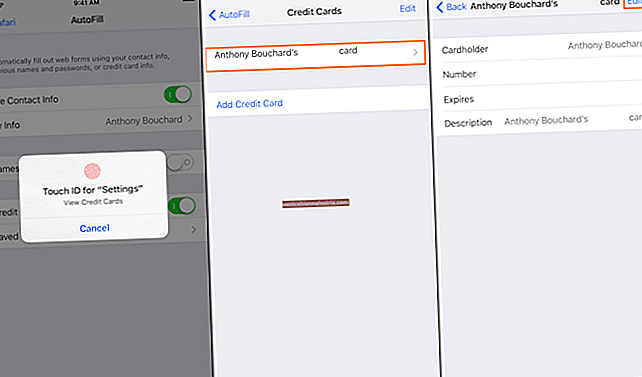Urmărirea videoclipurilor muzicale în Apple Music este ceva ce ocupă cea mai mare parte a timpului meu distractiv recent. Cu o mulțime de videoclipuri fierbinți și în tendințe oferite, primesc întotdeauna ceva foarte interesant de recuperat.
Totuși, pentru a explora videoclipurile muzicale? Pun pariu că îi vei găsi la fața locului. Puteți crea o listă de redare personalizată pentru a accesa rapid toate videoclipurile preferate. În plus, aplicația vă permite să le descărcați și să le partajați. Lasă-mă să te călătoresc prin trepte!
Cum să vizionați videoclipuri muzicale în Apple Music pe iPhone, Mac și Apple TV
- Răsfoiți și căutați videoclipuri muzicale în Apple Music
- Creați o listă de redare video în Apple Music
- Adăugați videoclipuri muzicale în bibliotecă în Apple Music
- Accesați videoclipurile muzicale adăugate în biblioteca dvs. din Apple Music
- Controlați redarea video în Apple Music folosind Siri
- Descărcați videoclipuri muzicale Apple pe iPhone, iPad și Mac
- Distribuiți videoclipuri muzicale în Apple Music
Cum să căutați și să căutați videoclipuri muzicale în Apple Music
Notă: Asigurați-vă că aveți abonamentul Apple Music. Deoarece pașii sunt aproape aceiași pe toate dispozitivele, nu veți avea nicio problemă în a vă trece de treabă.
Pasul 1. Deschideți Apple Music pe iPhone, iPad, Mac sau Apple TV și apoi apăsați pe Răsfoire.

Pasul 2. Acum, atinge videoclipuri muzicale . se află sub Playlist.

Pe Mac și Apple TV, se găsește în partea de sus lângă Playlist.
Acum, răsfoiți colecția pentru a găsi ceva cu adevărat fierbinte și apoi apăsați pe ea pentru a începe să jucați.

Căutați videoclipuri în Apple Music
De asemenea, puteți căuta videoclipuri muzicale pentru a urmări rapid ceva ce căutați. Pentru aceasta, tastați numele melodiei sau artistului în câmpul de căutare. Apoi, derulați în jos și mergeți la secțiunea videoclipuri.

Căutați în lista de redare a prietenilor dvs. (alte persoane)
Pur și simplu atingeți pictograma lupă și introduceți - „Videoclipuri muzicale” . Apoi, derulați în jos pentru a găsi Lista de redare partajată și apoi apăsați pe Vezi tot . Acum, verificați melodiile care au fost compilate de prietenii dvs. Și dacă aveți melodii, adăugați-le la playlisturile dvs.

Pagini de artist
De asemenea, puteți sări direct pe pagina unui artist pentru a răsfoi videoclipurile muzicale. Pentru aceasta, tastați numele artistului și atingeți-l. Odată ce sunteți pe pagina artistului , consultați videoclipurile.

Verificați listele de redare recomandate
Listele de redare recomandate oferă cel mai tare conținut. Deci, dacă doriți să puneți rapid mâinile pe ceva care stă pe pas, răsfoiți-le. Accesați fila Răsfoire → Videoclipuri muzicale. Acum, ar trebui să vedeți o colecție excelentă de playlisturi recomandate.

Pe baza preferințelor dvs., puteți crea o listă de redare video personală pentru a le distribui prietenilor.
Cum să creați o listă de redare video în Apple Music
Pasul 1. Pentru a începe, alegeți un videoclip muzical pe care doriți să îl includeți în lista dvs. de redare.
Pe dispozitivul dvs. iOS: atingeți lung videoclipul.

- Pe Mac: Faceți clic dreapta pe videoclip în timp ce nu redați
- Pe Apple TV: trebuie să apăsați butonul Meniu de pe telecomanda Siri și să glisați în sus până la butonul Mai multe din partea de sus a ecranului
Pasul 2. Acum, alegeți să adăugați la o listă de redare.

Pasul 4. Apoi, selectați Listă de redare nouă.

Notă: aveți opțiunea de a o adăuga și la o listă de redare existentă.
Pasul 5. Dă un nume noii tale liste de redare. De asemenea, puteți scrie o scurtă descriere pentru aceasta. În cele din urmă, atingeți Efectuat în partea dreaptă sus pentru a confirma.

Cum să adăugați videoclipuri muzicale la biblioteca dvs. în Apple Music
De fiecare dată când doriți să urmăriți unele dintre articolele preferate, nu este nevoie să răsfoiți întregul Apple Music. Puteți adăuga videoclipuri în biblioteca dvs. pentru a le accesa puțin rapid.
Pasul 1. Deschideți aplicația Muzică pe dispozitivul dvs. → Răsfoiți → Videoclipuri muzicale. Apoi, atingeți lung videoclipul pe care doriți să îl adăugați la colecția dvs.

Pe dispozitivul iOS: atinge butonul Plus de lângă Adăugare la bibliotecă.

- Pe Apple TV: trebuie să apăsați butonul Meniu de pe telecomanda Siri. Apoi, glisați în sus până la butonul Mai multe care se află în partea de sus a ecranului
- Pe Mac: trebuie să faceți clic pe butonul Adăugați de lângă videoclip
Cum să accesați videoclipurile muzicale adăugate în biblioteca dvs. în Apple Music
Pasul 1. Deschideți Apple Music pe dispozitiv și atingeți Biblioteca .

Pasul 2. Acum, aici puteți vedea videoclipuri muzicale adăugate recent, pe care le-ați adăugat în bibliotecă.

De asemenea, vă puteți scufunda în listele de redare pentru a vedea toate videoclipurile salvate.
- Pe Mac, îl veți găsi în bara laterală din stânga
- Pe Apple TV, ar trebui să-l vedeți în bara laterală din dreapta
Cum să controlați redarea video în Apple Music folosind Siri
Controlul redării video cu Siri este destul de simplu.
- Salut Siri, „Videoclipul muzical„ Joacă Shape of you ”.
- Hei Siri, „Pauză”.
- Salut Siri, „Treci la următorul videoclip muzical”.
- Salut Siri, „Reluează videoclipul”.
De asemenea, puteți descărca videoclipuri pentru a le viziona offline. Din păcate, nu există nicio opțiune pentru a le descărca pe Apple TV.
Ține minte; videoclipurile muzicale au o dimensiune mai mare a fișierului (50 - 100 MB față de 15 MB pentru melodii). Deci, asigurați-vă că le ștergeți pe cele atunci când nu mai aveți nevoie pentru a împiedica stocarea dvs. să fie aglomerată.
Cum să descărcați videoclipuri muzicale Apple pe iPhone, iPad și Mac
Puteți descărca atât videoclipul pe care l-ați adăugat deja în bibliotecă, fie cel pe care l-ați găsit în timp ce căutați în colecție. Să presupunem că doriți să o descărcați pe cea care se află în biblioteca dvs. Apăsați pe fila Bibliotecă → apăsați pe Playlisturi și apoi apăsați pe ea. Acum, descărcați melodia preferată sau întreaga listă de redare.

Alternativ, în timp ce navigați prin Apple Music, dacă găsiți ceva interesant, îl puteți descărca urmând pașii de mai jos.
Pasul 1. Deschideți aplicația Muzică pe dispozitivul dvs. → Răsfoiți → Videoclipuri muzicale. Apoi, alege videoclipurile muzicale pe care dorești să le descarci.

Pe dispozitivul dvs. iOS: atingeți butonul Plus de lângă videoclip.

Pe Mac: faceți clic pe butonul Adăugați de lângă videoclip.
Pasul 2. Acum, apăsați butonul Descărcare.

Cum să partajați videoclipuri muzicale în Apple Music
Pasul 1. Alege videoclipul muzical pe care vrei să îl distribui.
Pe dispozitivul dvs. iOS: apăsați lung pe videoclip.

Pe Mac: chiar pe videoclip atunci când nu se redă.
Pasul 2. Acum, alegeți Partajare video și apoi selectați metoda prin care doriți să o partajați.

Pe Mac, aveți opțiunea de a copia linkul pentru al partaja. În plus, îl puteți distribui direct pe Twitter și Facebook.
Asta este!
Ideea ta?
Ce părere ai despre acest nou supliment? Există vreo caracteristică pe care doriți să o vedeți în Apple Music? Anunțați-ne în comentarii.
Poate doriți să consultați și aceste postări:
- Cum se anulează abonamentul Apple Music de pe iPhone
- Cum se folosește Apple Music pe Xbox One